Η χρήση ενός λογαριασμού Google μπορεί να ξεκλειδώσει ένα τηλέφωνο Samsung Galaxy S8 χωρίς κωδικό πρόσβασης. Ωστόσο, δεδομένου ότι η ύπαρξη πολλών λογαριασμών Google και κωδικών πρόσβασης διευκολύνει την ξεχάσει ή τη σύγχυση με έναν κωδικό πρόσβασης email, θα χρειαστεί να βρείτε άλλες προσεγγίσεις για το ξεκλείδωμα της συσκευής σας χωρίς να χρησιμοποιήσετε λογαριασμό Google σε αυτήν την περίπτωση. Τι πρέπει να κάνετε εάν το Samsung Galaxy S8 σας είναι κλειδωμένο λόγω ξεχασμένου μοτίβου ή PIN και χαθεί ο κωδικός πρόσβασης του λογαριασμού σας Google; Είστε χρήστης του Samsung Galaxy S8 και αναρωτιέστε πώς να επαναφέρετε το Samsung Galaxy S8 χωρίς λογαριασμό google; Εάν είστε, διαβάστε μέχρι το τέλος για περισσότερες πληροφορίες σχετικά με το Samsung Galaxy S8. Σας προσφέρουμε έναν χρήσιμο οδηγό που θα επιλύσει όλες τις απορίες σας σχετικά με το εάν μπορείτε να παρακάμψετε την επαλήθευση Google στο Galaxy S8 σας χωρίς υπολογιστή και να καταργήσετε έναν λογαριασμό Google από ένα κλειδωμένο Samsung Galaxy S8. Θα μάθετε επίσης τα βήματα σχετικά με τον τρόπο μη αυτόματης επαναφοράς του Samsung Galaxy S8.
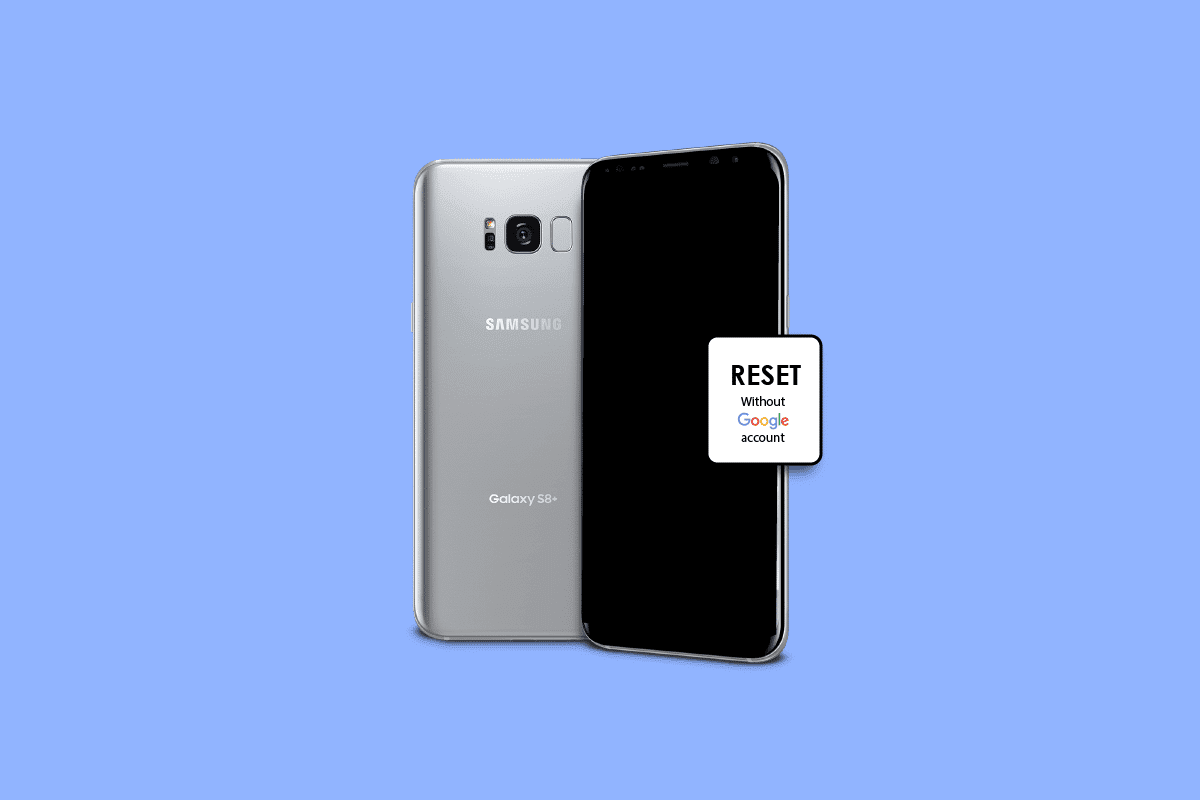
Πίνακας περιεχομένων
Πώς να επαναφέρετε το Samsung Galaxy S8 χωρίς λογαριασμό Google
Συνεχίστε να διαβάζετε περαιτέρω για να βρείτε τα βήματα που εξηγούν πώς μπορείτε να κάνετε επαναφορά Samsung Galaxy S8 χωρίς λογαριασμό Google αναλυτικά με χρήσιμες εικόνες για καλύτερη κατανόηση.
Πώς διαγράφετε έναν Λογαριασμό Google που είχε προηγουμένως συγχρονιστεί σε αυτήν τη συσκευή;
Λοιπόν, πώς μπορείτε να διαγράψετε έναν λογαριασμό Google που είχε προηγουμένως συγχρονιστεί σε αυτήν τη συσκευή; Εδώ είναι ένας οδηγός για το πώς κάνετε διαγράψτε έναν λογαριασμό Google που είχε προηγουμένως συγχρονιστεί σε αυτήν τη συσκευή με μερικά απλά βήματα.
Σημείωση: Για να ολοκληρωθεί με επιτυχία αυτή η μέθοδος, θα πρέπει να γνωρίζετε τον κωδικό πρόσβασης του λογαριασμού Google που διαγράφετε.
1. Εκκινήστε τις Ρυθμίσεις στη συσκευή σας Samsung.
2. Πατήστε Λογαριασμοί και δημιουργία αντιγράφων ασφαλείας.
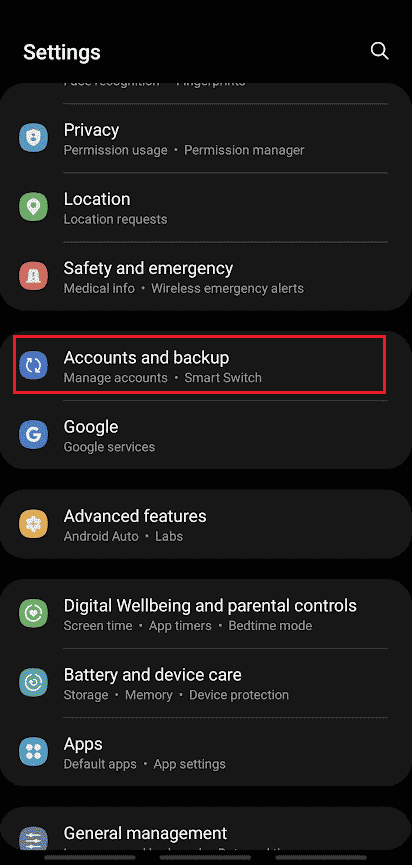
3. Πατήστε Διαχείριση λογαριασμών.

4. Πατήστε στον επιθυμητό λογαριασμό Google που θέλετε να διαγράψετε.
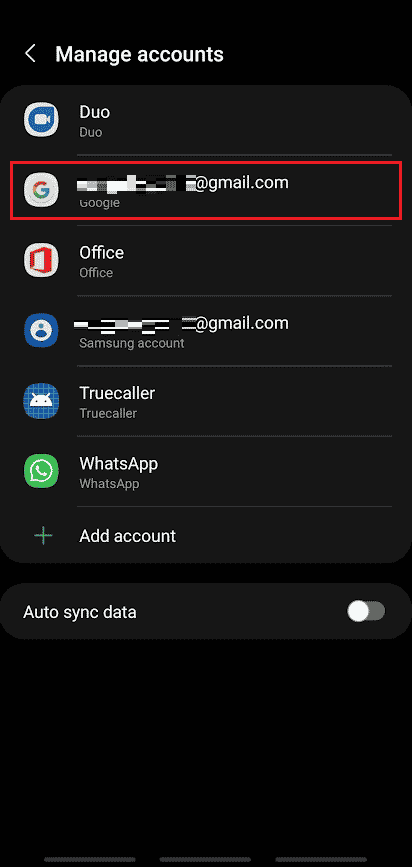
5. Πατήστε Κατάργηση λογαριασμού.
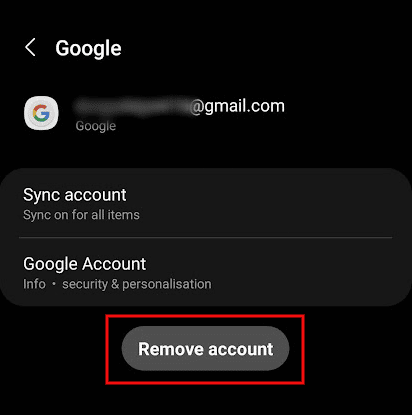
6. Πατήστε ξανά στο Remove account from the popup.
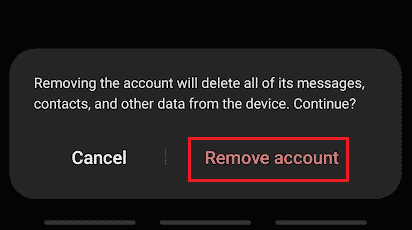
7. Πατήστε Έξοδος.
Σημείωση: Μπορείτε να επιλέξετε Keep profile για να διατηρήσετε το προφίλ σας στην εφαρμογή Επαφές.
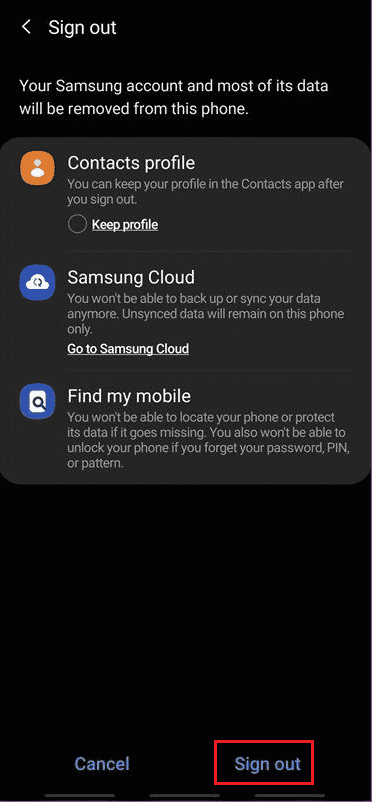
8. Εισαγάγετε τον κωδικό πρόσβασης του λογαριασμού Samsung και πατήστε OK.
Σημείωση: Εάν έχετε συνδέσει τον λογαριασμό σας με μια διεύθυνση email, πατήστε Αποστολή email.
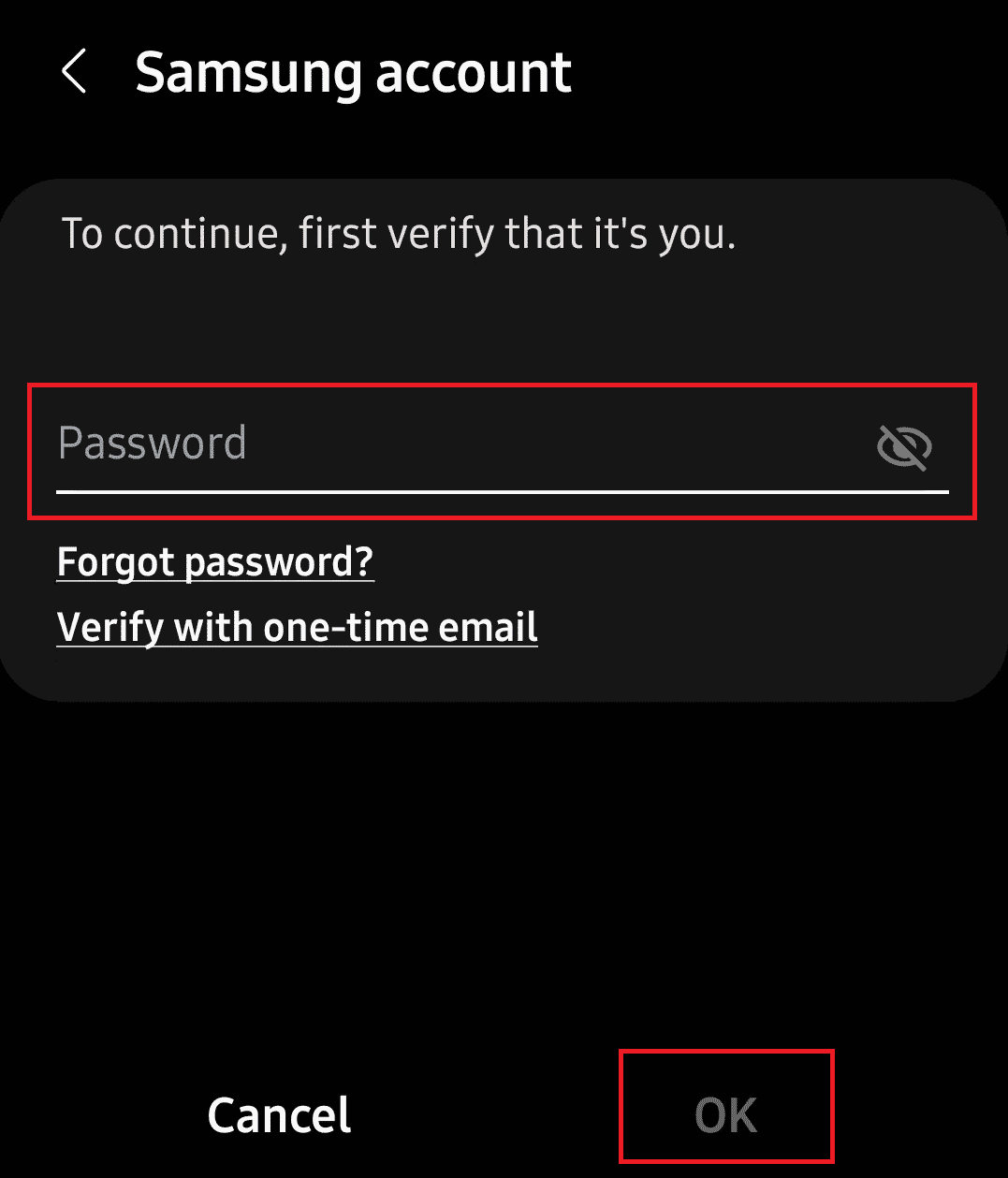
Πώς αφαιρείτε έναν Λογαριασμό Google από ένα κλειδωμένο Samsung Galaxy S8;
Πρέπει να κάνετε επαναφορά τηλεφώνου για να διαγράψετε έναν λογαριασμό Google από ένα κλειδωμένο Samsung Galaxy S8. Η οθόνη κλειδώματος του Samsung Galaxy μπορεί εύκολα να αφαιρεθεί με ένα σκληρή επαναφορά, αλλά με αυτόν τον τρόπο θα διαγραφούν επίσης όλα τα δεδομένα του τηλεφώνου σας και οι Λογαριασμοί Google . Ακολουθεί ένας οδηγός για το πώς μπορείτε να αφαιρέσετε έναν λογαριασμό Google από ένα κλειδωμένο Samsung Galaxy S8:
1. Απενεργοποιήστε το Samsung Galaxy S8.
2. Κρατήστε τα κουμπιά Volume Up + Bixby + Power μαζί για αρκετή ώρα.
3. Περιμένετε να εμφανιστεί το λογότυπο Samsung Galaxy S8 στην οθόνη. Μόλις εμφανιστεί, αφήστε όλα τα κουμπιά.
4. Θα εμφανιστεί η οθόνη ανάκτησης Android. Επιλέξτε Διαγραφή δεδομένων/Επαναφορά εργοστασιακών ρυθμίσεων, όπως φαίνεται.
Σημείωση: Χρησιμοποιήστε τα κουμπιά έντασης ήχου για να δείτε τις διαθέσιμες επιλογές στην οθόνη. Χρησιμοποιήστε το κουμπί λειτουργίας για να επιλέξετε την επιθυμητή επιλογή.
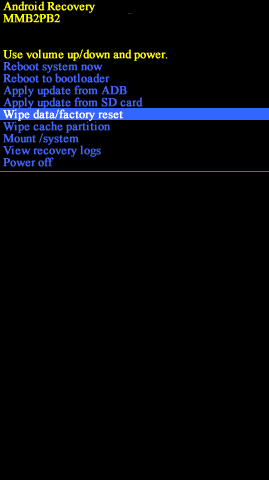
5. Εδώ, πατήστε Ναι στην οθόνη Ανάκτησης Android, όπως απεικονίζεται παρακάτω.
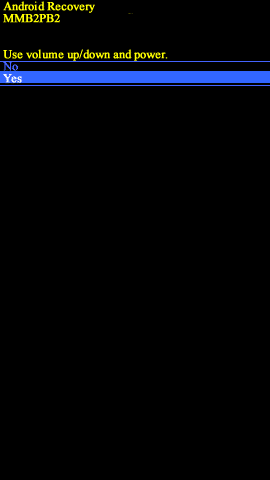
6. Τώρα, περιμένετε να γίνει επαναφορά της συσκευής. Μόλις τελειώσετε, επιλέξτε Επανεκκίνηση συστήματος τώρα.
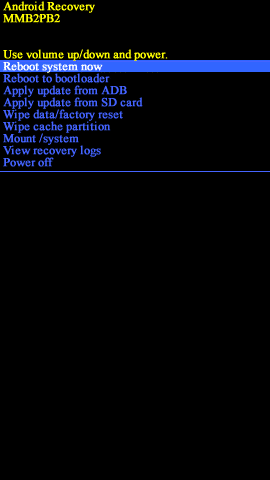
Η επαναφορά εργοστασιακών ρυθμίσεων του Samsung S8 θα ολοκληρωθεί μόλις ολοκληρώσετε όλα τα βήματα που αναφέρονται παραπάνω. Περιμένετε λίγο και, στη συνέχεια, το τηλέφωνό σας θα γίνει επαναφορά μετά τη διαγραφή όλων των λογαριασμών Google.
Πώς επαναφέρετε το Samsung Galaxy S8 χωρίς Λογαριασμό Google;
Μπορείτε να ακολουθήσετε το παραπάνω βήματα για να επαναφέρετε το Samsung Galaxy S8 χωρίς λογαριασμό Google.
Πώς επαναφέρετε μη αυτόματα το Samsung Galaxy S8;
Το μενού ρυθμίσεων της Samsung προσφέρει την απλούστερη μέθοδο για μη αυτόματη επαναφορά του Samsung Galaxy S8. Ακολουθεί ένας οδηγός για τον τρόπο μη αυτόματης επαναφοράς του Samsung Galaxy S8.
Σημείωση: Πριν προχωρήσετε σε επαναφορά εργοστασιακών ρυθμίσεων, συνιστάται δημιουργία αντιγράφων ασφαλείας και επαναφορά των δεδομένων σας.
1. Για να ξεκινήσετε τη διαδικασία, ανοίξτε τις Ρυθμίσεις και πατήστε Γενική διαχείριση.
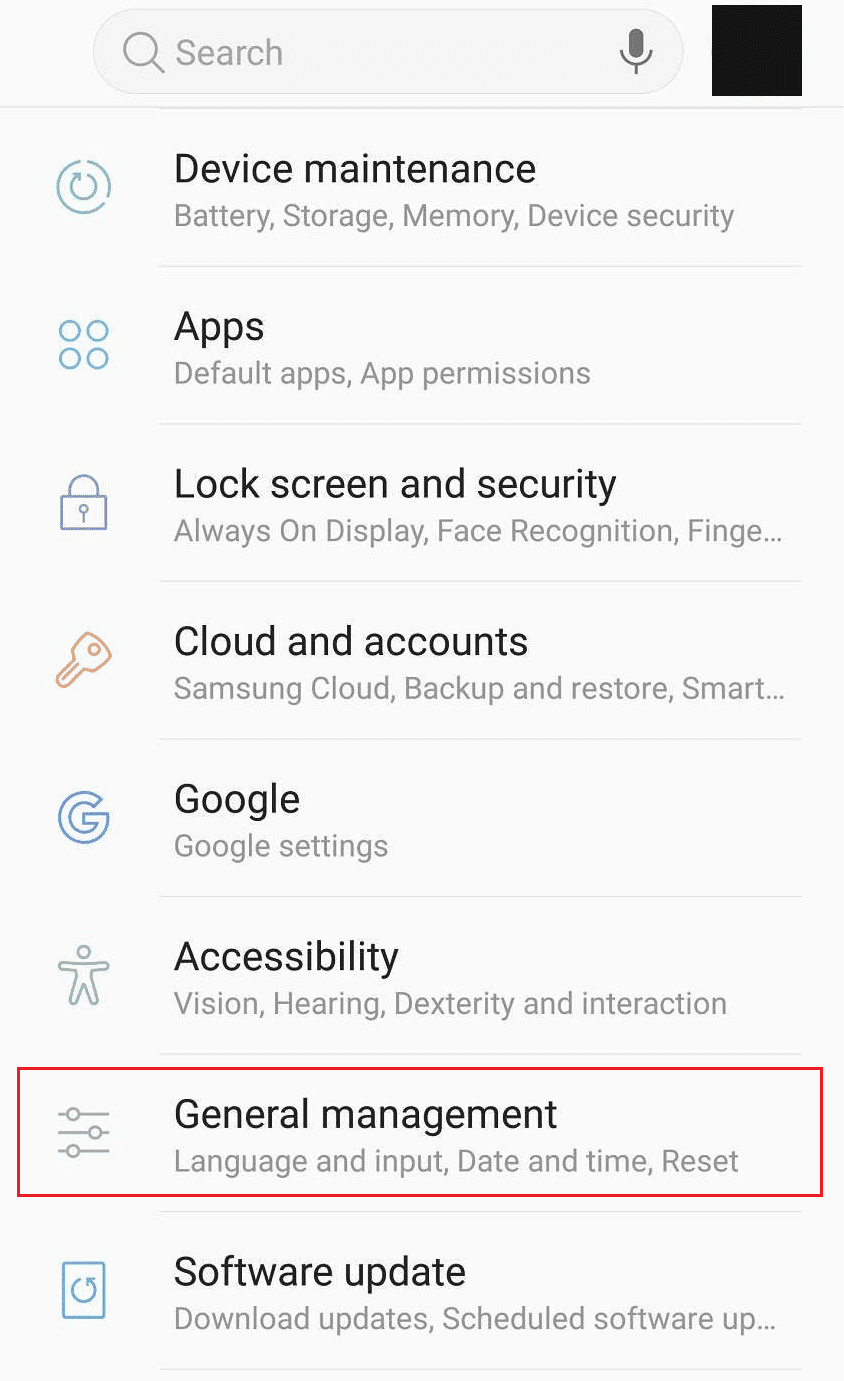
2. Πατήστε Επαναφορά.
3. Στη συνέχεια, πατήστε Επαναφορά εργοστασιακών δεδομένων.

4. Στη συνέχεια, πατήστε Επαναφορά συσκευής.
Σημείωση: Θα σας ζητηθεί να πληκτρολογήσετε το PIN ή τον κωδικό πρόσβασης του τηλεφώνου σας για να επιβεβαιώσετε ότι είστε εσείς.
5. Τέλος, πατήστε Διαγραφή όλων. Θα ζητήσει ξανά τον κωδικό πρόσβασης του λογαριασμού Samsung για επιβεβαίωση. Μόλις τελειώσετε, όλα τα δεδομένα του τηλεφώνου σας θα διαγραφούν.
6. Στη συνέχεια, κατά τη διαδικασία σύνδεσης του λογαριασμού Samsung, πατήστε Παράλειψη για να μπείτε στο τηλέφωνό σας με τον προηγούμενο λογαριασμό Samsung να έχει αφαιρεθεί εντελώς.
Πώς διαγράφετε οριστικά τον λογαριασμό σας Samsung χωρίς κωδικό πρόσβασης;
Είναι προφανές ότι οι χρήστες τηλεφώνων που ξεχνούν ακούσια τους κωδικούς πρόσβασης του Λογαριασμού Samsung έχουν ένα ισχυρό κίνητρο να ολοκληρώσουν την αφαίρεση αμέσως. Μπορείτε να διαγράψετε οριστικά τον λογαριασμό σας Samsung χωρίς κωδικό πρόσβασης με τη βοήθεια των βημάτων που αναφέρονται παραπάνω.
Πώς παρακάμπτετε το Google μετά την επαναφορά εργοστασιακών ρυθμίσεων της Samsung;
Ο απλούστερος και πιο αποτελεσματικός τρόπος για να παρακάμψετε τον λογαριασμό Google είναι να απενεργοποιήσετε την Προστασία επαναφοράς εργοστασιακών ρυθμίσεων (FRP). Αφού μάθετε πώς να επαναφέρετε το Samsung Galaxy S8 χωρίς λογαριασμό Google, μπορείτε να παρακάμψετε τον λογαριασμό Google και τη λειτουργία FRP ακολουθώντας αυτά τα βήματα:
1. Μόλις εκκινήσει το τηλέφωνο Samsung μετά την επαναφορά, πατήστε ΑΡΧΗ και ακολουθήστε τη διαδικασία εκκίνησης.

2. Συνδεθείτε σε μια βιώσιμη σύνδεση στο Διαδίκτυο και προχωρήστε στη ρύθμιση.
Σημείωση: Η συσκευή θα ελέγξει για ενημερώσεις για λίγο πριν εμφανιστεί η λειτουργία FRP.
3. Μόλις η συσκευή σας ζητήσει τον λογαριασμό σας Google, πατήστε στο πλαίσιο κειμένου για να εμφανιστεί το πληκτρολόγιο.
4. Στη διεπαφή πληκτρολογίου, πατήστε παρατεταμένα την επιλογή @ και σύρετέ την προς τα πάνω για να ανοίξετε τις ρυθμίσεις πληκτρολογίου.

5. Από το αναδυόμενο παράθυρο επιλογών εισαγωγής, πατήστε Ρυθμίσεις πληκτρολογίου Android.
Σημείωση: Ανάλογα με τη συσκευή σας, ενδέχεται να έχετε διαφορετικές ρυθμίσεις πληκτρολογίου. Αλλά το σημαντικό είναι να ανοίξετε το μενού Ρυθμίσεις.


7. Από την επάνω δεξιά γωνία, πατήστε στο εικονίδιο με τις τρεις τελείες για να εμφανιστούν όλες οι επιλογές.
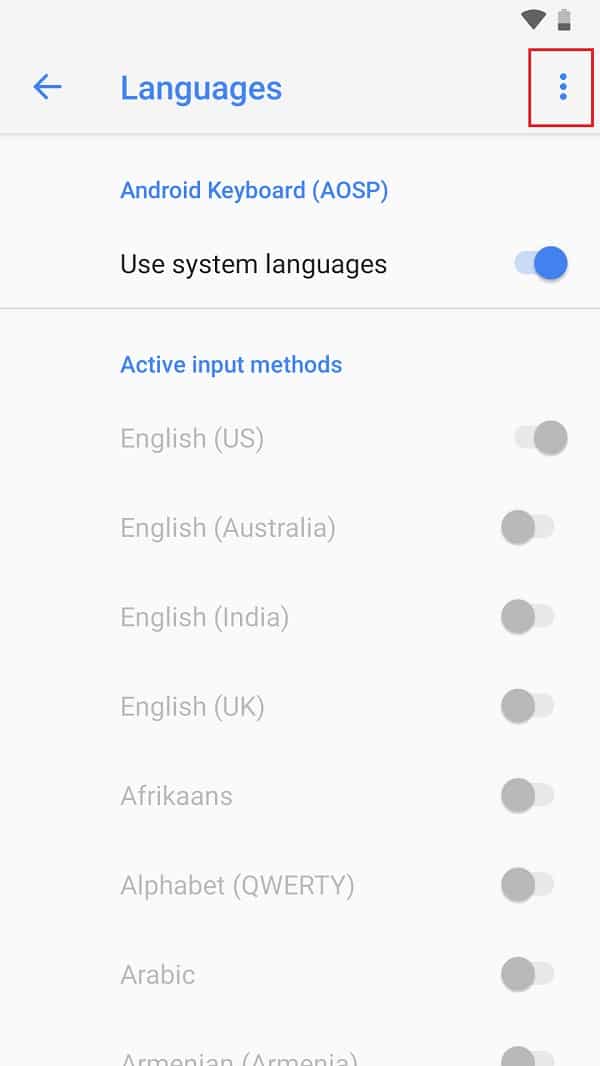
8. Πατήστε Βοήθεια και σχόλια για να συνεχίσετε.

9. Πατήστε σε οποιαδήποτε άρθρα που μιλούν για κοινά προβλήματα πληκτρολογίου.

10. Μόλις ανοίξει το άρθρο, πατήστε παρατεταμένα σε μία λέξη μέχρι να επισημανθεί. Από τις επιλογές που εμφανίζονται πάνω από τη λέξη, πατήστε Αναζήτηση Ιστού.
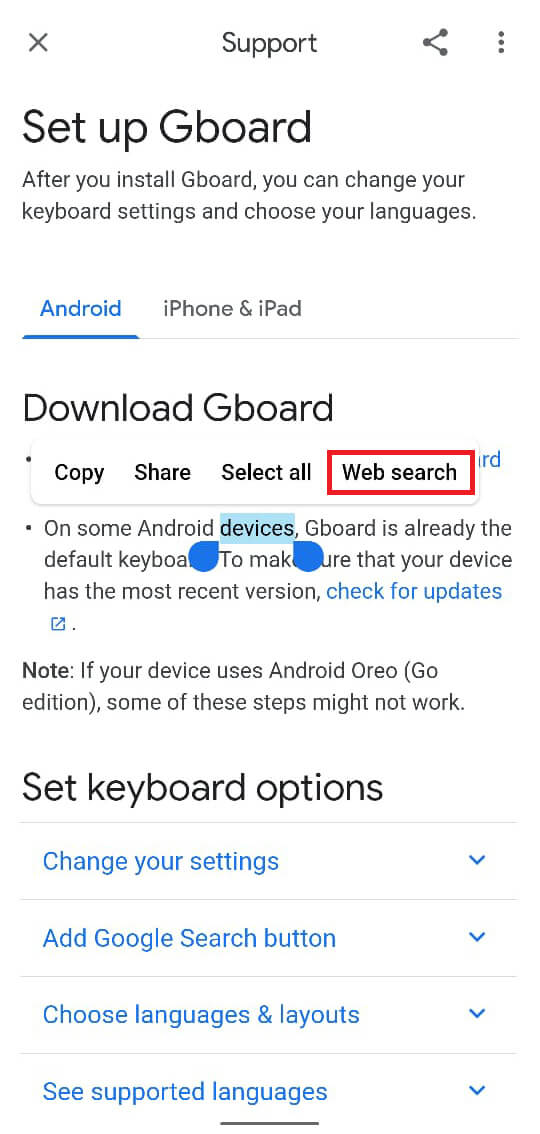
11. Στη συνέχεια, πατήστε στο εικονίδιο αναζήτησης και πληκτρολογήστε Ρυθμίσεις.

12. Πατήστε στην εφαρμογή Ρυθμίσεις.

13. Στη συνέχεια, πατήστε Γενική διαχείριση > Επαναφορά > Επαναφορά εργοστασιακών δεδομένων.

14. Πατήστε Επαναφορά συσκευής > Διαγραφή όλων.
Σημείωση: Εισαγάγετε τον κωδικό πρόσβασης του λογαριασμού Samsung ή Google όταν σας ζητηθεί.
Αφού επαναφέρετε το τηλέφωνό σας Samsung για δεύτερη φορά, η λειτουργία προστασίας επαναφοράς εργοστασιακών ρυθμίσεων ή η επαλήθευση λογαριασμού Google παρακάμπτεται και μπορείτε να χειριστείτε τη συσκευή σας Android χωρίς να χρειάζεται να κάνετε επαλήθευση.
Πώς μπορείτε να παρακάμψετε την επαλήθευση Google στο Galaxy S8 σας χωρίς υπολογιστή;
Μπορείτε να ακολουθήσετε τα βήματα που αναφέρονται παραπάνω για να παρακάμψετε την επαλήθευση Google στο Samsung Galaxy S8 σας χωρίς υπολογιστή.
Πώς παρακάμπτετε το Google Lock στο Galaxy S8;
Η κλειδαριά Google, γνωστή και ως κλειδαριά FRP, μπορεί να παρακαμφθεί με ένα έξυπνο κόλπο που αναφέρθηκε παραπάνω. Μπορείτε να ακολουθήσετε αυτά τα βήματα για να παρακάμψετε την κλειδαριά και να επαναφέρετε ξανά τη συσκευή για να την αφαιρέσετε εντελώς.
Πώς αφαιρείτε έναν Λογαριασμό Google από το S8+ μετά την επαναφορά εργοστασιακών ρυθμίσεων;
Εδώ είναι ένας οδηγός για το πώς κάνετε αφαιρέστε έναν λογαριασμό Google από το S8+ μετά την επαναφορά εργοστασιακών ρυθμίσεων.
1. Εκκινήστε τις Ρυθμίσεις στη συσκευή σας Samsung Galaxy S8+.
2. Πατήστε στο Cloud και λογαριασμός > Λογαριασμοί.
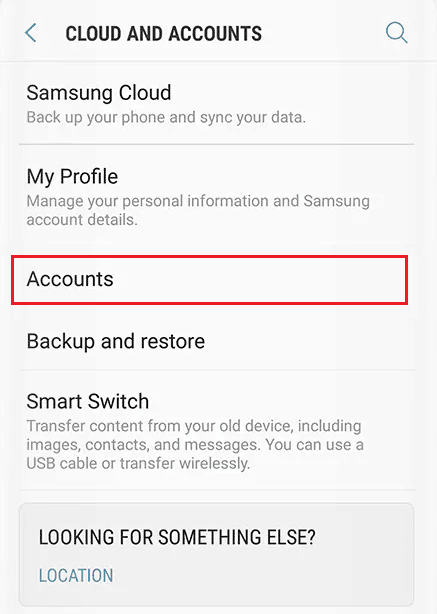
3. Πατήστε στο Google > τον επιθυμητό λογαριασμό Google που θέλετε να διαγράψετε.
4. Πατήστε Κατάργηση λογαριασμού.
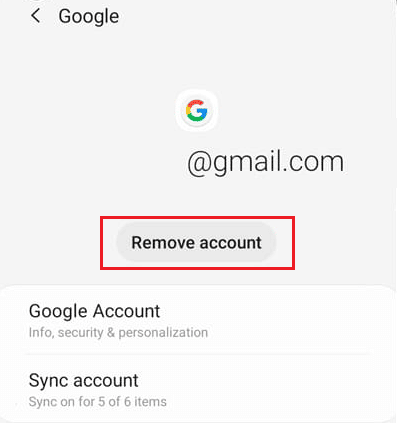
5. Πάλι, πατήστε Κατάργηση λογαριασμού από το αναδυόμενο παράθυρο.
6. Πατήστε Έξοδος.
Σημείωση: Μπορείτε να επιλέξετε Keep profile για να διατηρήσετε το προφίλ σας στην εφαρμογή Επαφές.
7. Εισαγάγετε τον κωδικό πρόσβασης του λογαριασμού Samsung και πατήστε OK.
Σημείωση: Εάν έχετε συνδέσει τον λογαριασμό σας με μια διεύθυνση email, πατήστε Αποστολή email.
Πώς αφαιρείτε το κλείδωμα Google FRP σε οποιοδήποτε τηλέφωνο;
Μπορείτε να αφαιρέσετε το κλείδωμα Google FRP σε οποιοδήποτε τηλέφωνο με τη βοήθεια των επόμενων βημάτων:
1. Αφού επαναφέρετε το τηλέφωνό σας, πατήστε ΑΡΧΗ.

2. Συνδεθείτε σε μια βιώσιμη σύνδεση στο Διαδίκτυο και προχωρήστε στη ρύθμιση.
Σημείωση: Η συσκευή θα ελέγξει για ενημερώσεις για λίγο πριν εμφανιστεί η λειτουργία FRP.
3. Πατήστε στο πλαίσιο κειμένου για να εμφανιστεί το πληκτρολόγιο.
4. Στη συνέχεια, πατήστε παρατεταμένα την επιλογή @ και σύρετέ την προς τα πάνω για να ανοίξετε τις ρυθμίσεις πληκτρολογίου.

5. Πατήστε στο Ρυθμίσεις πληκτρολογίου Android > Γλώσσες.

6. Πατήστε στο εικονίδιο με τις τρεις κουκκίδες > Βοήθεια και σχόλια.
7. Πατήστε σε οποιαδήποτε άρθρα σχετικά με κοινά ζητήματα πληκτρολογίου.

8. Τώρα, πατήστε παρατεταμένα σε μια λέξη μέχρι να επισημανθεί και πατήστε Αναζήτηση στο Web.
9. Στη συνέχεια, πατήστε στο εικονίδιο αναζήτησης και πληκτρολογήστε Ρυθμίσεις.
10. Πατήστε στην εφαρμογή Ρυθμίσεις.

11. Στη συνέχεια, πατήστε Γενική διαχείριση > Επαναφορά > Επαναφορά εργοστασιακών δεδομένων.

12. Πατήστε Επαναφορά συσκευής > Διαγραφή όλων.
Σημείωση: Εισαγάγετε τον κωδικό πρόσβασης του λογαριασμού Samsung ή Google όταν σας ζητηθεί.
***
Ελπίζουμε ότι μάθατε πώς να επαναφέρετε το Samsung Galaxy S8 χωρίς λογαριασμό Google. Μη διστάσετε να επικοινωνήσετε μαζί μας με τις ερωτήσεις και τις προτάσεις σας μέσω της παρακάτω ενότητας σχολίων. Επίσης, ενημερώστε μας για το θέμα που θέλετε να μάθετε στο επόμενο άρθρο μας.

